Stahujte filmy do iPadu z počítače

Mnoho uživatelů používá tablet nejen k procházení prohlížeče a poslechu hudby, ale také ke sledování filmů a televizních pořadů na poměrně velké obrazovce s vysoce kvalitním obrázkem. Proto vyvstává otázka: jak bez problémů házet správné video na iPad?
Obsah
Stáhněte si film do iPadu z počítače
První věc: použití iPadu jako jednotky Flash nebude fungovat, k přenosu filmů budete muset použít speciální programy nebo cloudové úložiště. Prostřednictvím Průzkumníka Windows také nefunguje resetování videa na tablet.
Než začnete stahovat film nebo seriál do iPadu, musíte si je stáhnout do počítače. Upozorňujeme, že miniaplikace Apple podporují omezený počet formátů, o kterých hovoříme v dalším článku.
Další podrobnosti: Jaké formáty videa iPad podporuje?
Pokud však uživatel použije možnosti bez použití iTunes, video formáty mohou být téměř jakékoli. Vše záleží na aplikaci nebo úložišti, kde bude záznam zobrazen.
Možnost 1: iTunes a standardní přehrávač
Prvním způsobem přenosu filmů z počítače do iPadu je použití iTunes. V tomto případě však budete muset hledat videa určitého formátu: MP4 a M4V . Tyto soubory zpravidla váží méně a nepřehledávají paměť tabletu, ale jejich kvalita je o něco horší než kvalita stejného AVI nebo MKV .
Přečtěte si také:
Převod video souborů online
Software pro převod videa
- Otevřete na svém počítači iTunes a připojte zařízení pomocí kabelu USB.
- Klikněte na ikonu zařízení na horním panelu.
- Chcete-li začít s filmy, musíme nakonfigurovat konkrétní funkci. Přejděte do části Přehled , přejděte seznamem dolů a zaškrtněte políčko Zpracovat video ručně . Klikněte na tlačítko Použít .
- V levé nabídce v části „Na mém zařízení“ přejděte na položku „Filmy“ . V tomto okně přetáhněte požadovaný video soubor.
- Počkejte na dokončení kopie. Stažený film najdete v aplikaci Video na iPadu.


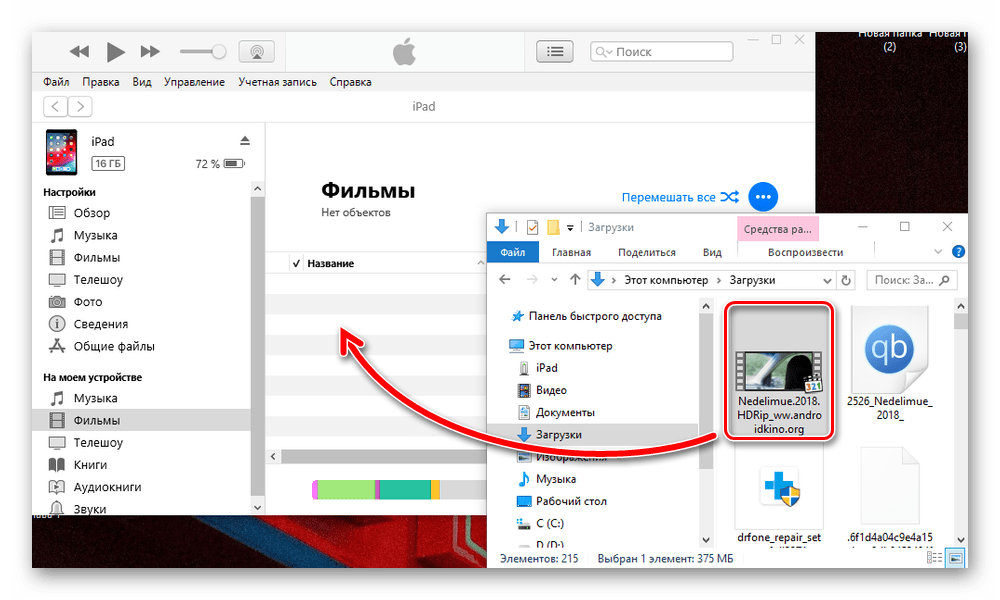

Možnost 2: Cloud Storage
Pokud v tabletu není dostatek paměti pro stažení filmu nebo seriálu, můžete použít cloudové úložiště, například, Dropbox . S ním můžete prohlížet videa, aniž byste je museli stahovat do iPadu. K tomu stačí nainstalovat příslušnou aplikaci.
- Využijte výhody Webová stránka Dropboxu Přenos videa z počítače do cloudu. Při prvním přihlášení se zaregistrujte nebo zadejte své uživatelské jméno a heslo.
- V pravé nabídce klikněte na „Stáhnout soubory“ a v okně, které se otevře, vyberte požadované video.
- Uveďte, ve které složce bude soubor uložen, a klikněte na „Stáhnout“ . Počkejte na dokončení stahování.
- Přejděte do aplikace Dropbox na iPadu a na hlavní stránce vlevo uvidíte právě stažené video.
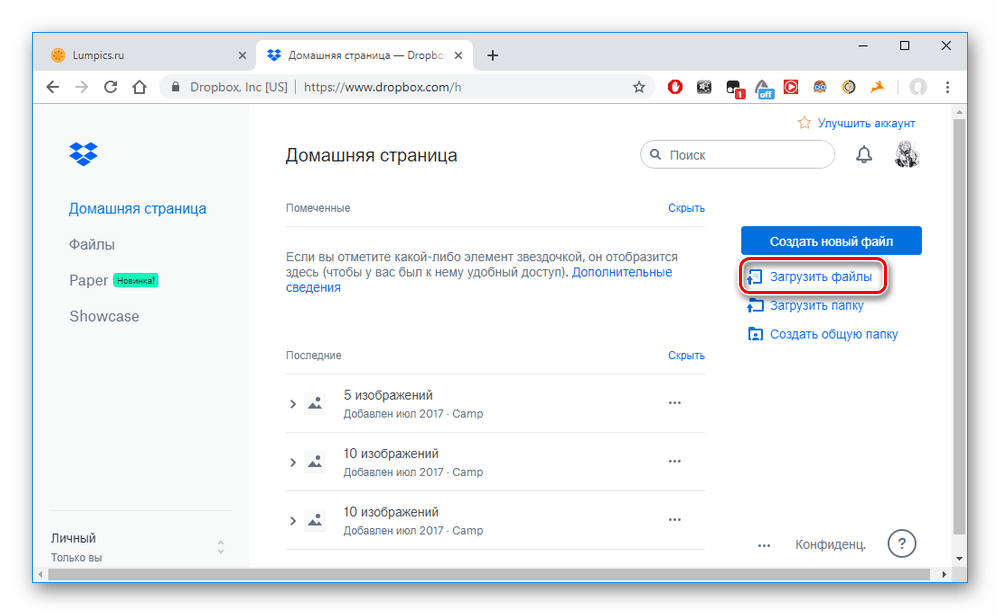
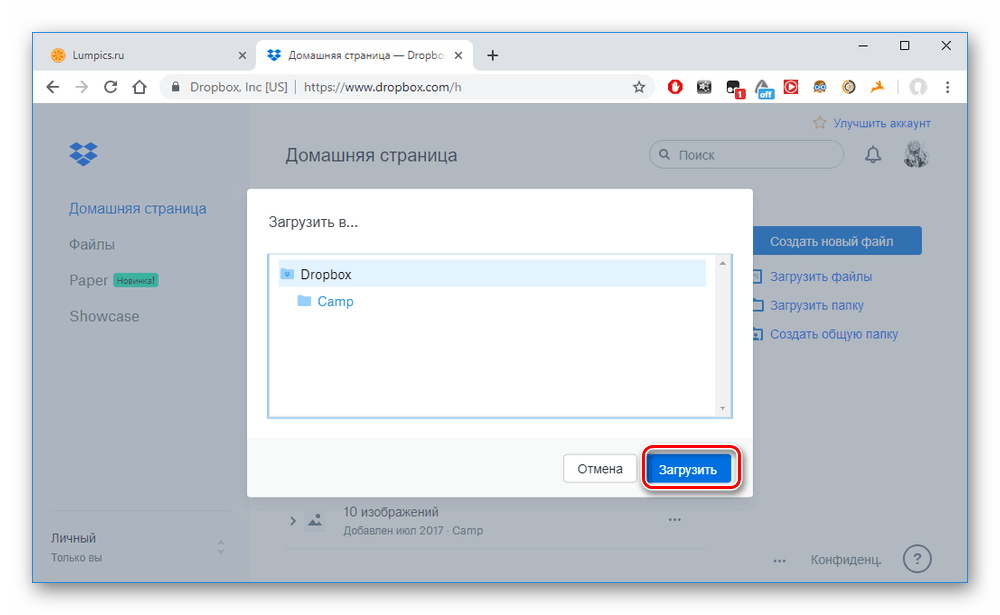
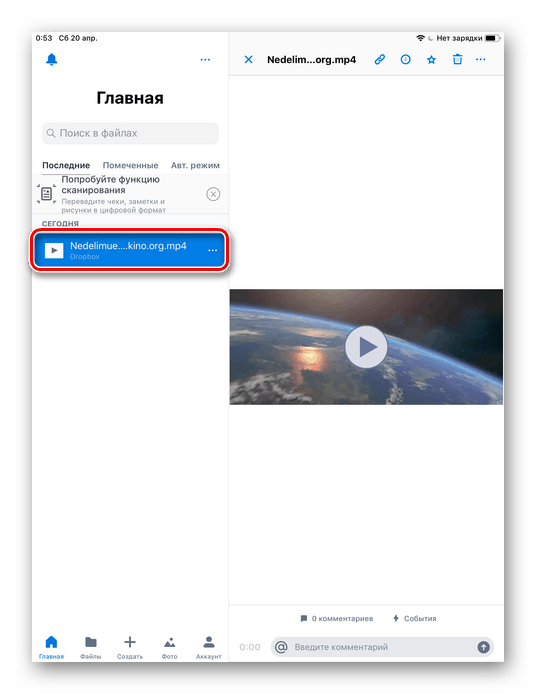
Přečtěte si také: Jak používat cloudové úložiště Dropbox
Možnost 3: iTunes a přehrávač třetích stran
Obě předchozí metody vám umožňují přehrávat filmy a televizní pořady ve standardním iPadu přehrávači. Můžete však použít třetí stranu. Jejich výhodou je, že podporují velké množství formátů, včetně AVI a MKV , které mají lepší rozlišení a kvalitu ve srovnání s MP4 a M4V přizpůsobenými pro tablety a mobilní telefony. Budou však vážit více, mějte na paměti. Přidávání souborů do aplikace také probíhá prostřednictvím programu iTunes.
Nejprve musíme do iPadu nainstalovat přehrávač třetích stran, použijeme aplikaci PlayerXtreme Media Player. Po jeho instalaci pokračujeme v práci s programem Aytuns.
Stáhněte si PlayerXtreme Media Player z App Store
- Připojte tablet k počítači a otevřete iTunes.
- Klikněte na ikonu zařízení na horním panelu.
- Přejdeme do sekce „Obecné soubory“ . Před námi je seznam aplikací, které podporují přidávání nových souborů. Hledáme PlayerXtreme a klikneme na něj.
- Přeneste video do zvláštního okna s názvem „PlayerXtreme Documents“ .
- Počkejte, až se soubor zkopíruje do tabletu. Otevřete aplikaci na iPadu a stažený film vyhledejte v sekci Knihovna .
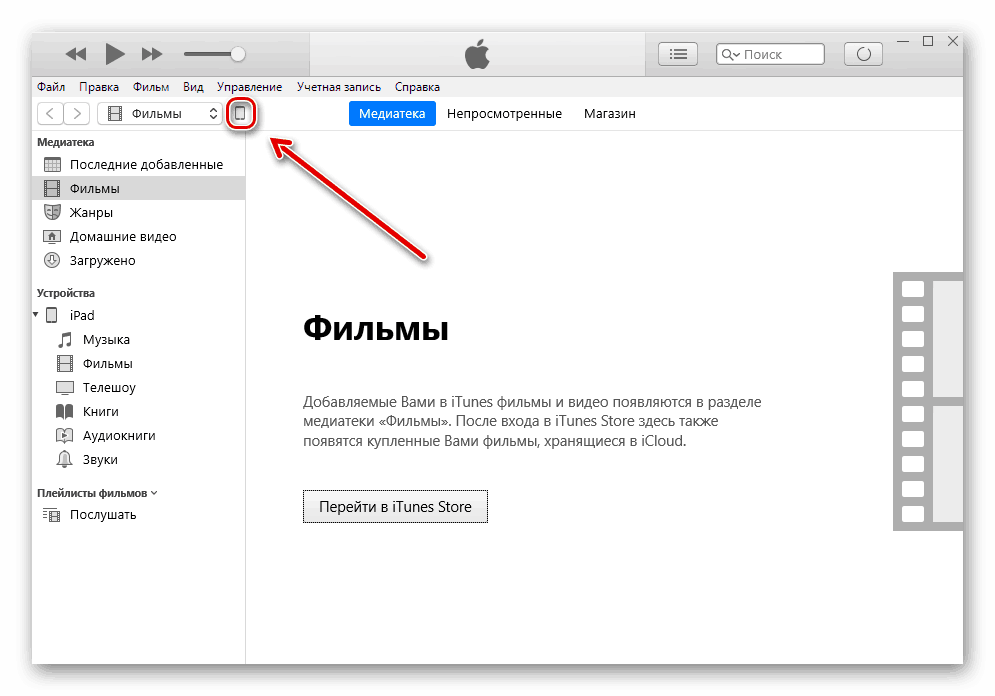
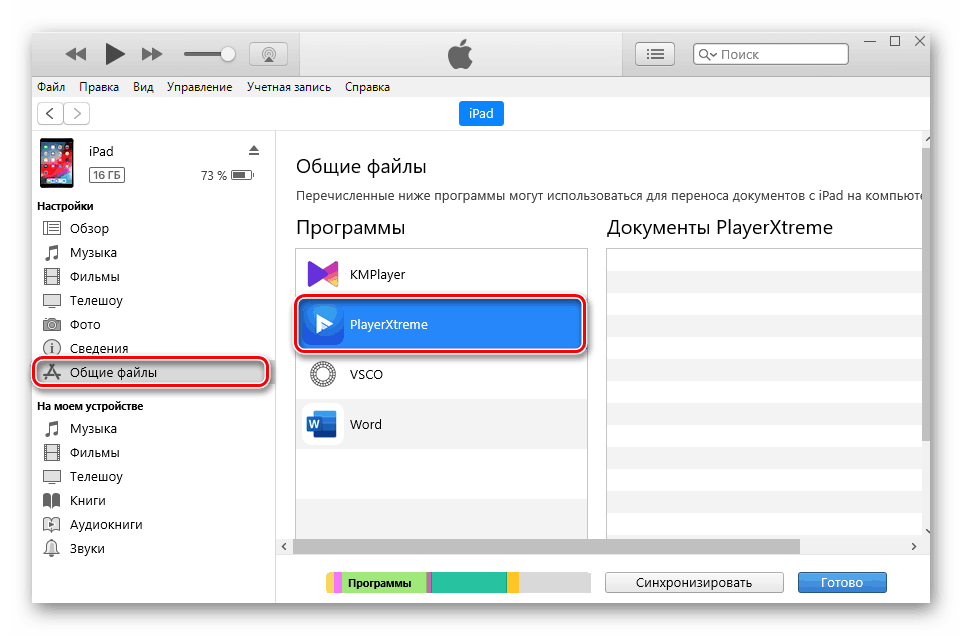
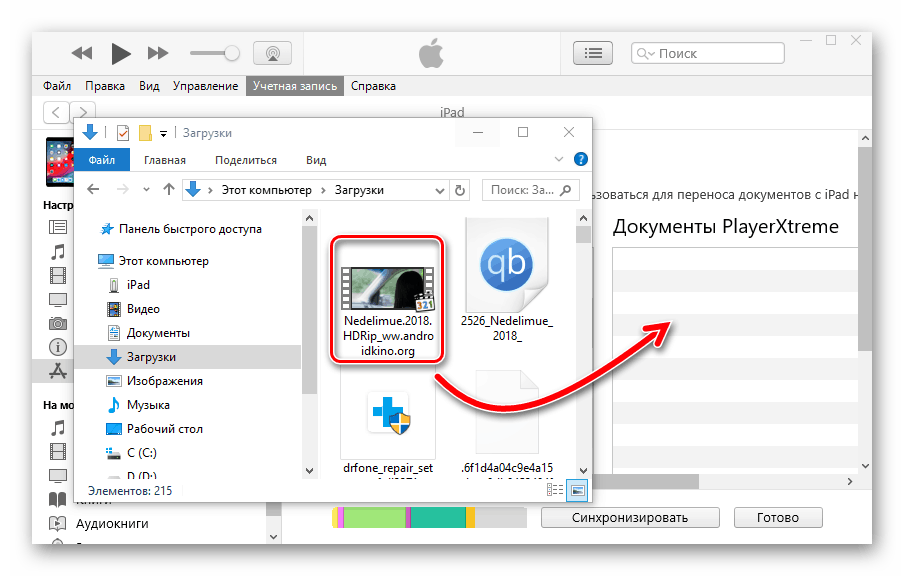

Stojí za zmínku, že aplikace PlayerXtreme vám umožňuje nejen přenášet filmy z počítače do iPadu, ale také k tomu používat Wi-Fi nebo videohosting (YouTube, Vimeo).

Možnost 4: Apple Connection Kit
Málokdo ví, že můžete přenášet soubory, včetně videí, pomocí zvláštního příslušenství - Apple Connection Kit. Původně bylo zamýšleno pořizovat fotografie z paměťové karty do iPadu, ale následně byla nalezena zástupná řešení, která lze použít nejen k nahrávání fotografií, ale i videí. Počítač bude také použit ke stahování dat na SD.

Formát videa by měl být standardní pro zařízení Apple - MP4 nebo M4V . Můžete si stáhnout hotová videa s tímto rozšířením nebo použít převaděče. Na začátku článku naleznete odkazy na naše články s výběrem programů a online služeb určených k převodu.
- Vytvořte složku na paměťové kartě s názvem „DCIM“ . V některých případech to už může být. V tomto případě jej použijte pro další akce.
- Přejmenujte soubor filmu na „PICT0001 ″“ a přeneste jej na SD.
- Vložíme paměťovou kartu do adaptéru a připojíme ji k iPadu. Poté importujte video do aplikace „Fotografie“ .
V tomto článku jsme popsali nejoblíbenější způsoby stahování videa do iPadu prostřednictvím počítače. Uživatel může také použít adaptér pro paměťové karty.